1. 概述编辑
1.1 预期效果
若数据库中存在一列数据是日期型的,希望查询某一段时间内的数据,此时要如何实现呢?

1.2 实现思路
定义两个报表参数(一个开始时间一个结束时间),然后设置过滤条件为日期列大于等于开始时间并且日期列小于结束时间。
3. 示例一:数据列过滤编辑
3.1 模板准备
1)新建普通报表,新建模板数据集 ds1 ,SQL 语句为:SELECT * FROM 订单
2)表格设计如下图所示:

3)点击「模板>模板参数」,添加两个报表参数,分别为 starttime 和 endtime。如下图所示:

3.2 添加控件
进入参数面板,点击右上角「全部添加」按钮,添加两个日期控件,如下图所示:

3.3 过滤条件设置
双击 A2 单元格,选择,给A2单元格增加如下图所示的过滤条件:
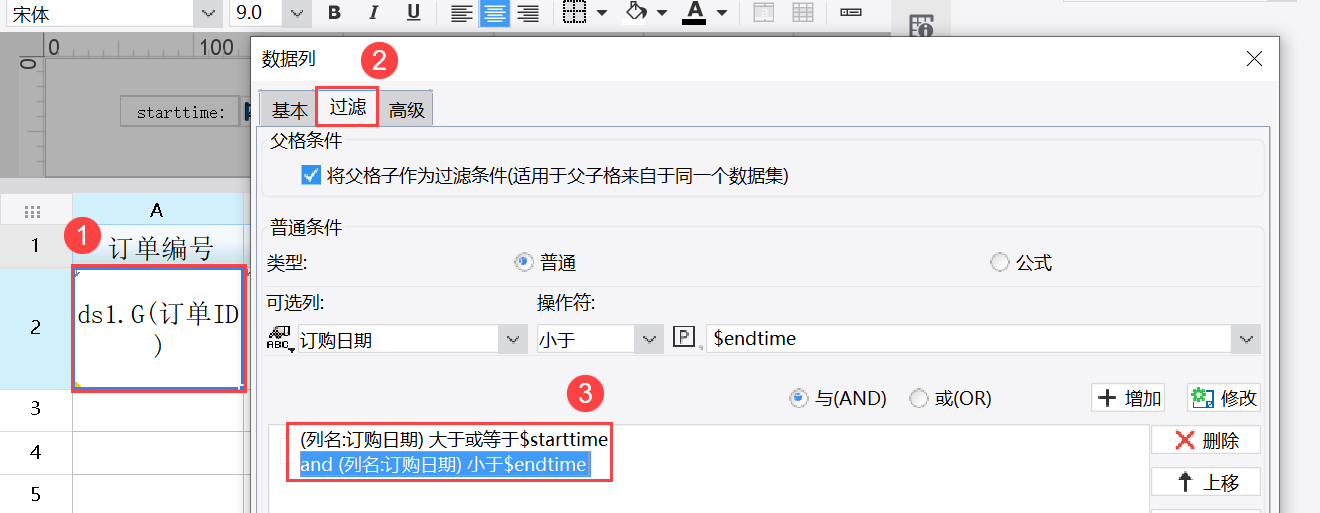
注:过滤条件的意思是订购日期大于等于开始日期并且小于结束日期。
3.4 效果查看
3.4.1 PC 端
保存模板,点击「分页预览」,选择好开始日期和结束日期后,点击查询按钮,效果如下图所示:

3.4.2 移动端
App 及 HTML5 端效果如下图所示:

3.5 已完成模板
已完成模板可参见:%FR_HOME%\webapps\webroot\WEB-INF\reportlets\doc\Parameter\TimeScale\开始结束时间.cpt
点击下载模板:开始结束时间.cpt
4. 示例二:数据集 SQL 过滤编辑
4.1 模板准备
1)新建普通报表,新建模板数据集 ds1 ,SQL 语句为:
SELECT * FROM 订单 where 1=1 ${if(len(starttime)=0,""," and 订购日期>='"+starttime+"'")}${if(len(endtime)
=0,""," and 订购日期<'"+endtime+"'")}
2)表格设计如下图所示:

4.2 添加控件
进入参数面板,点击右上角「全部添加」按钮,添加两个日期控件,如下图所示:

4.3 效果查看
效果与本文 3.4 节相同。
4.4 已完成模板
已完成模板可参见:%FR_HOME%\webapps\webroot\WEB-INF\reportlets\doc\Parameter\TimeScale\开始时间结束时间.cpt
点击下载模板:开始时间结束时间.cpt
5. 扩展编辑
通常我们需要要校验:开始日期与结束日期不能为空、结束日期必须在开始日期之后、结束日期必须在开始日期后的某个时间段内,否则提示相关信息,详细设置点击 JS 实现日期控件校验

